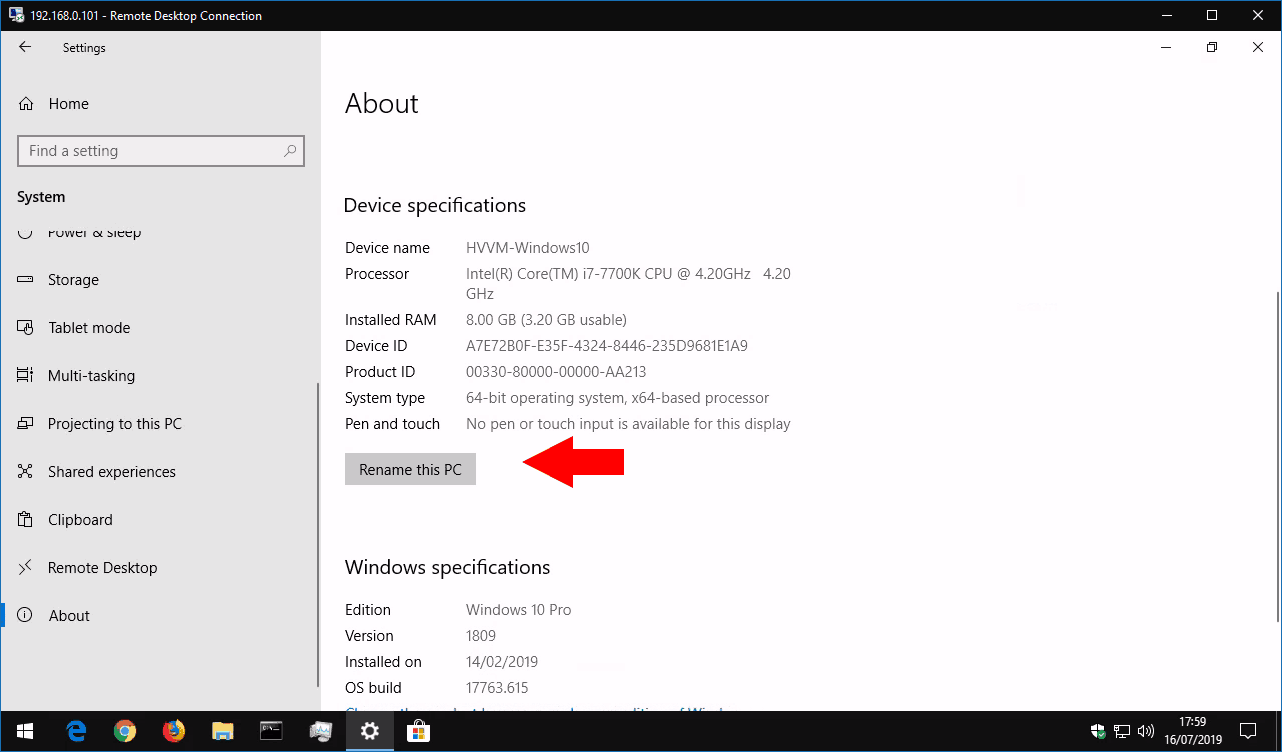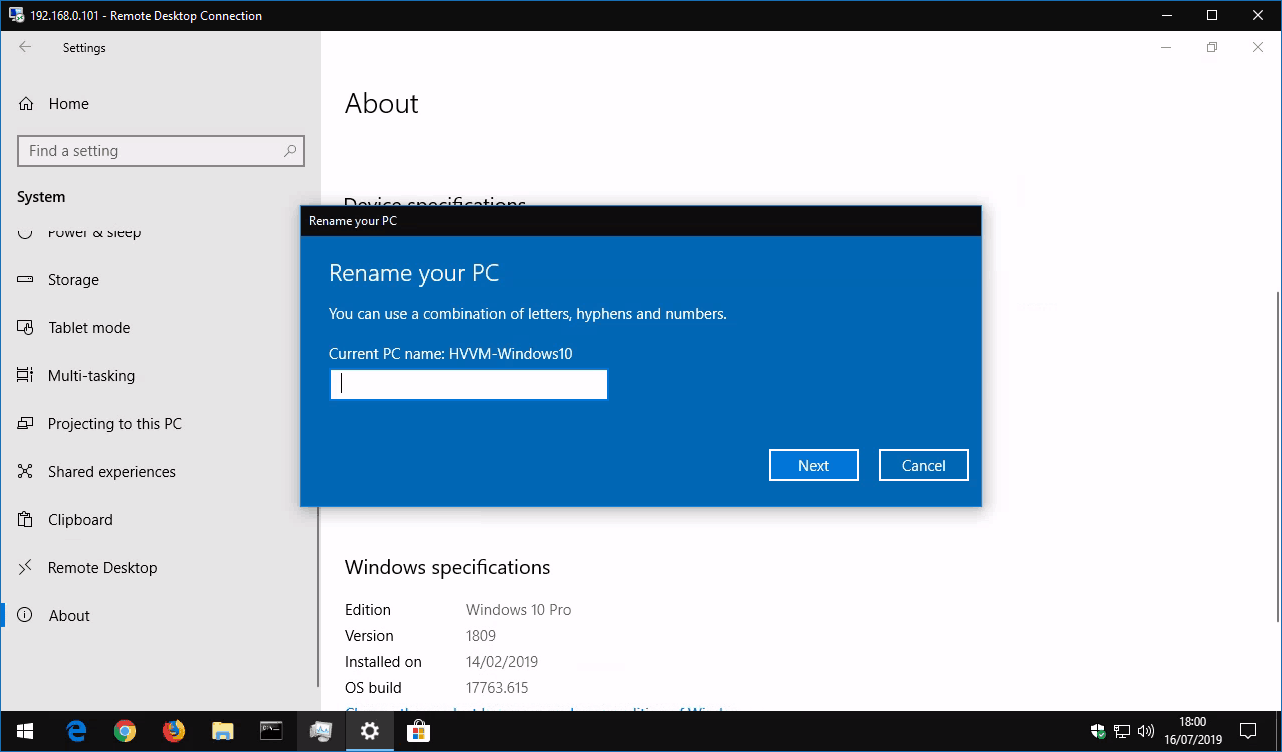Hur man byter namn på din Windows 10-dator
Så här byter du namn på din Windows 10-dator:
- Starta appen Inställningar.
- Klicka på System> Om.
- Klicka på “Byt namn på den här datorn” under “Enhetsspecifikationer”.
Gäller alla Windows 10-versioner
Din dators digitala namn är en viktig men ofta förbisedd inställning. Windows använder datorns tilldelade namn för att presentera sig i ditt nätverk och kommunicera med andra enheter. Som standard har din dator förmodligen ett slumpmässigt tilldelat namn från tillverkaren – du kan ändra detta för att göra det lättare att identifiera.
Det finns flera sätt att ändra namn men ett av de snabbaste är att använda appen Inställningar. Starta den från Start-menyn, klicka på “System” -kategorin och sedan på “Om” -sidan längst ner i menyn till vänster. Rulla ner på sidan till “Enhetsspecifikationer.”
Här ser du datorns nuvarande namn under “Enhetsnamn”. Klicka på “Byt namn på den här datorn” för att ändra namnet. Skriv ett nytt namn i popup-prompten med bokstäver, bindestreck och siffror. Du bör också komma ihåg att namnet kan visas trunkerat på vissa enheter om du använder mer än 15 tecken – försök att hålla dig under denna längd för problemfritt nätverk.
Namnbytet träder inte i kraft förrän efter att du startat om din dator, eftersom en del programvara fortsätter att använda det gamla namnet. Nästa gång du startar om kommer du att upptäcka att Windows har antagit sin nya identitet och det gamla namnet kommer inte längre att ha någon effekt.